Table of Contents
¿Qué información se importará de Shopify a mi Tiendanube?Pasos para instalar la aplicaciónPasos para conseguir el Token de accesoMigra tu tienda de Shopify a Tiendanube con solo unos pocos clics. La aplicación Import Shopify - Tiendanube importa directamente todo el catálogo de productos, ficha técnica, imágenes, stock, descripción, precio, peso, variación y muchos otros campos de Shopify a Tiendanube.
Esta aplicación te elimina el estrés de migrar datos de forma manual o con archivos CSV. No tendrás que preocuparte por perder datos durante el proceso de migración o contratar un costoso servicio de consultoría para hacerlo.
Te contamos algunos de los beneficios de utilizar esta aplicación:
- Usarla es totalmente gratis, no pagarás nada por la importación
- Importa directamente 12 datos de tus productos de Shopify a Tiendanube
- Si la categoría de tu producto no está creada en Tiendanube, se creará automáticamente
- No se quedará almacenada ninguna información en el proceso, va directamente desde Shopify a Tiendanube
- Se importarán directamente tus productos con status activo en tu Tiendanube, directamente para vender
- Se importarán todas las variantes de tu producto.
¿Qué información se importará de Shopify a mi Tiendanube?
Se importarán 12 datos de tus productos:
- Categoría
- Marca
- Estatus
- Tag de Envío gratis
- Título y Descripción SEO
- Atributos
- Tags
- Precio
- Stock
- SKU
- Peso
- Imágenes
Pasos para instalar la aplicación
1. Ingresar a la Tiendanube Aplicaciones para instalar la aplicación.
Podés acceder desde este link 👉Import Shopify - Tiendanube.
2. Una vez ahí, hacer clic en "Instalar aplicación".

3. Se abrirá automáticamente el Administrador de tu tienda para que puedas aceptar los permisos de la aplicación haciendo clic en "Aceptar y empezar a usar".

4. Se abrirá una ventana como la que te mostramos abajo, en dónde se te pedirá la URL de la tienda y el Token de acceso a la API.

Si no tienes esos datos, seguir los pasos 1 y 2 para continuar.
Pasos para conseguir el Token de acceso
Paso 1: Activar desarrollo de aplicaciones privadas
1.1 En otra pestaña del navegador, Iniciar sesión en tu tienda de Shopify como propietario.
1.2 Desde tu administrador de Shopify, ir a Aplicaciones.

1.3 Hacer clic en el botón "Desarrollar aplicaciones" que se encuentra a un lado de "Personalizar tienda".
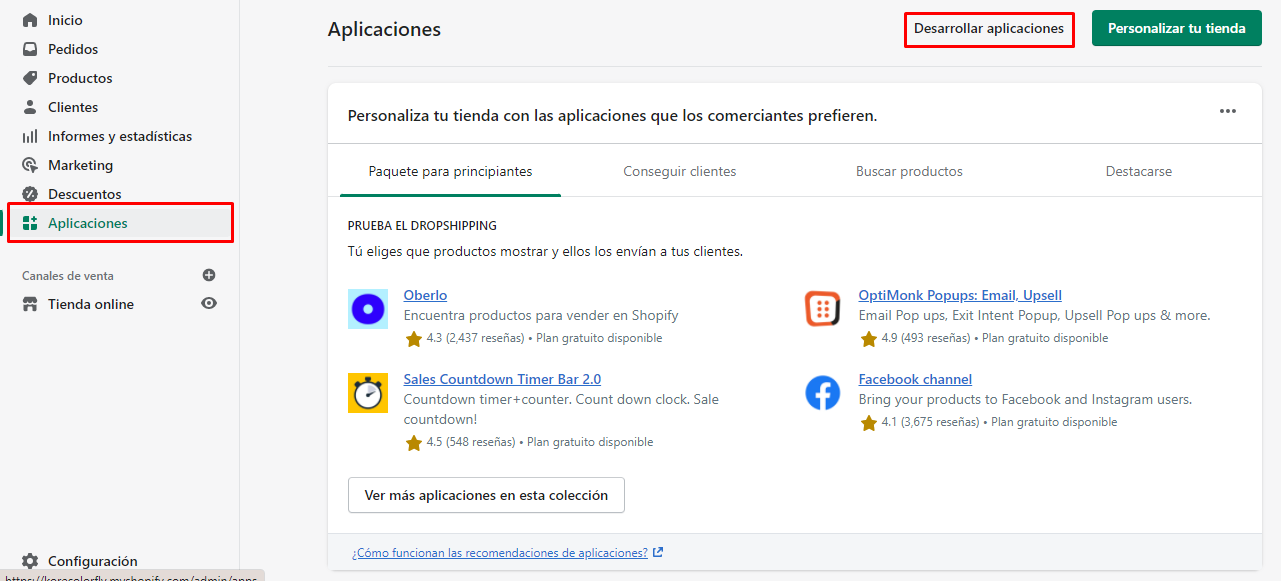
1.4 Si ve el botón "Crear una aplicación" vaya al Paso 2.3

1.5 Si no, hacer clic en "Permitir el desarrollo de aplicaciones personalizadas".
1.6 Leer y verificar los términos, habilitar todos los permisos y hacer clic en "Permitir el desarrollo de aplicaciones personalizadas". 
1.7 Hacer clic en "Crear una aplicación" y continuar con el paso 2.4.
Paso 2: Crear una aplicación privada
2.1 Desde tu administrador de Shopify, ir a Aplicaciones.

2.2 hacer clic en “Desarrollar aplicaciones” que se encuentra a un lado de "Personalizar tienda". 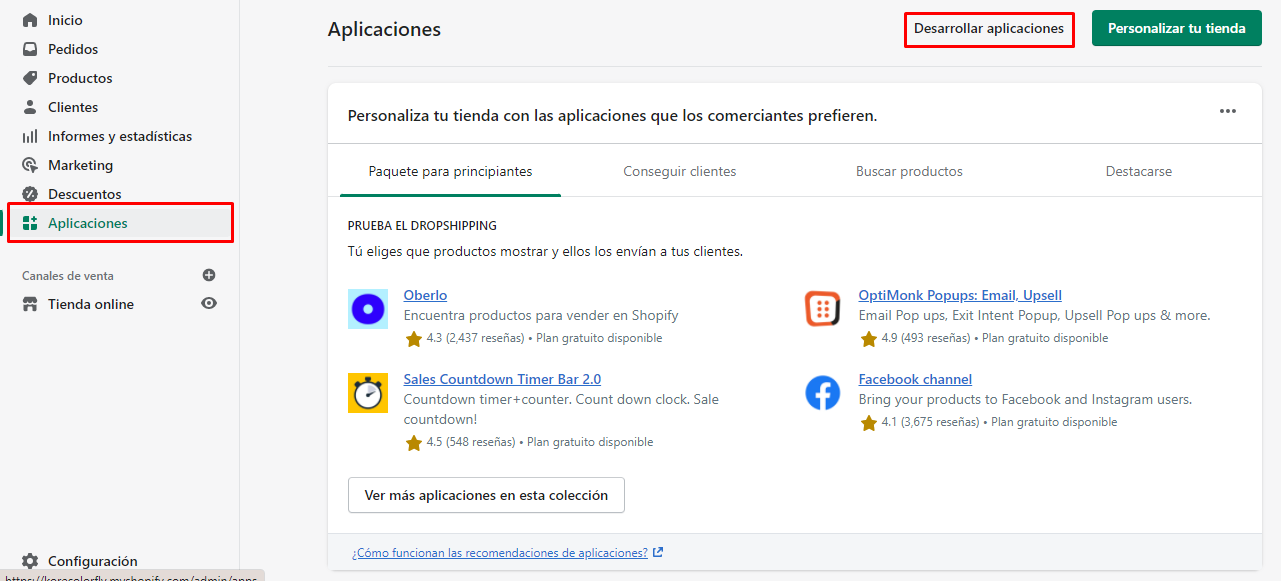
2.3 Hacer clic en “Crear una aplicación”.

2.4 Ingresar un nombre y una dirección de correo electrónico para su aplicación y hacer clic en "Crear aplicación".
2.5 Hacer clic en "Configurar alcances de la API del panel de control".
2.6 Es necesario ubicar la sección "Productos", activar el permiso para "Leer los Productos de su tienda" o "read_products", y hacer clic en "Guardar" en la parte superior derecha.
2.7 Hacer clic en "Instalar aplicación".
Y, nuevamente en "Instalar".

2.8 Hacer clic en "Revelar en token un vez".
2.9 Copiar el token revelado, ya que después no lo podrás volver a ver y será necesario para otra configuración más adelante.
¡Listo! Ya tendrás acceso a los datos necesarios para configurar tu cuenta (Token de acceso a la API).
Paso 3: Conectar con Shopify
3.1 Deberás volver a esta página y ahora sí, colocar la URL de tu tienda de Shopify y el token de acceso a la API que copiaste en el paso anterior.
Luego, hacer clic en “Conectar”. 
3.1 Esperar a que aparezca el mensaje de "Usuario vinculado".

¡Listo! 🙌
Los productos se van a haber migrado a tu Tiendanube.



























